题目内容
套用表格格式的方法
题目答案
步骤1:选中要套用表格格式的单元格区域,在“开始”主菜单下的“样式”选项组中,单击“套用表格格式”按钮,展开表格格式样式下拉菜单,单击任意一种方案,如图1所示。

图1 单击“套用表格格式”按钮
步骤2:打开“套用表格式”对话框,在“表数据的来源”中已经显示要套用的单元格区域,这里可以直接单击“确定”按钮,如图2所示。
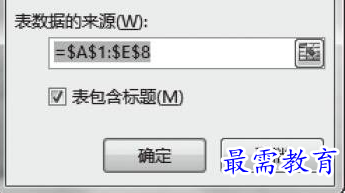
图2 “套用表格式”对话框
步骤3:该表格格式方案应用到选中的单元格区域,如图3所示。
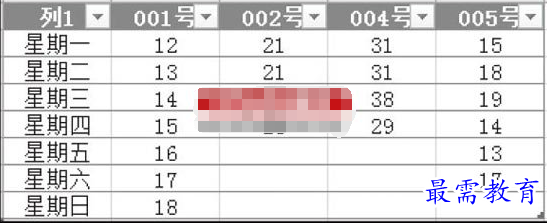
图3 应用表格样式
技巧点拨
在Excel 2016中,“表格格式”已经将表格套用效果与筛选功能整合。在默认状态下,套用表格样式后将无法进行数据“分类汇总”操作,需要将套用表格格式的表格转换为正常区域后才能进行“分类汇总”。具体转换操作如下。
1、选中被套用表格格式的表格,在“表工具–设计”主菜单下的“工具”选项组中,单击“转换为区域”按钮,如图4所示。

图4 单击“转换为区域”按钮
2、弹出提示框,单击“是”按钮,如图5所示。

图5 提示框
3、查看转换为正常区域的表格,如图6所示。

图6 转换为正常区域的表格




点击加载更多评论>>